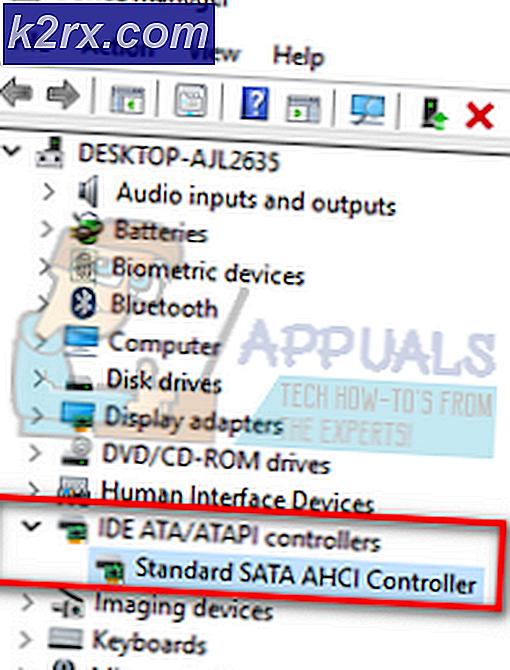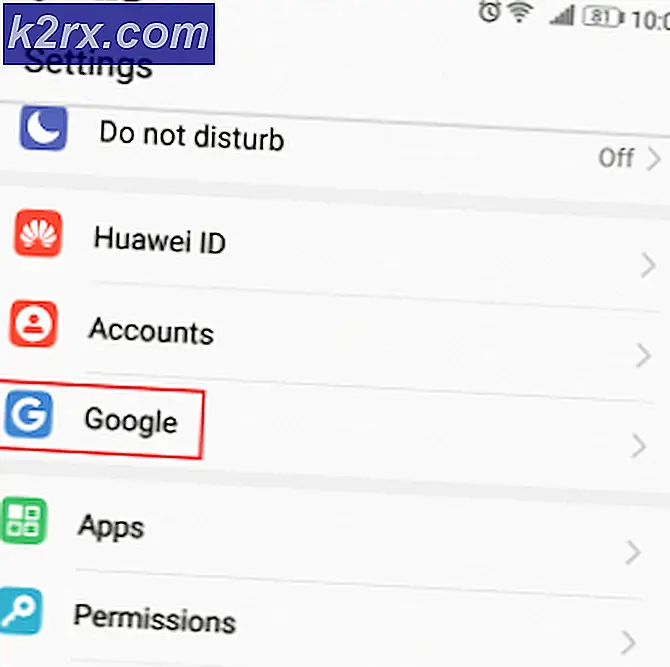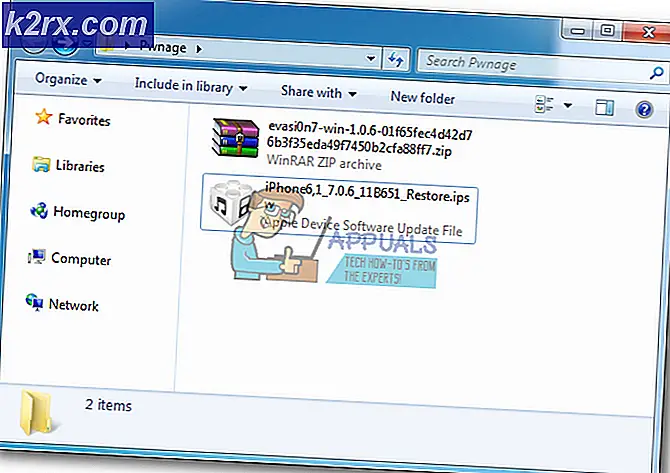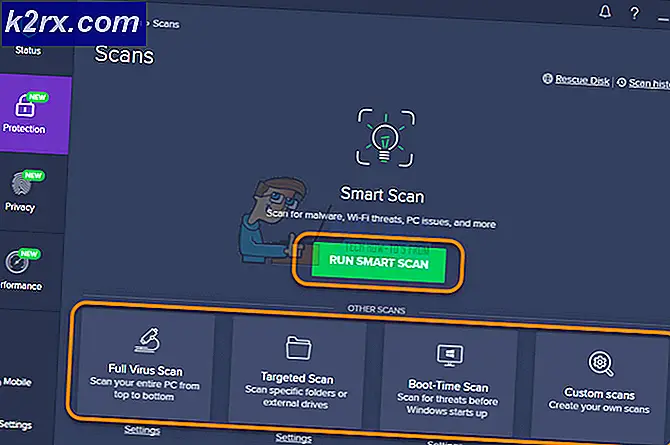Fix: AVG Installation Error Event exec_finished
Een antivirusprogramma is een van de belangrijkste programma's op uw computer die verantwoordelijk is voor het voorkomen van cyberaanvallen en het beveiligen van het systeem tegen malwares, virussen en adwares. Het virus kan uw systeem op verschillende manieren infecteren. Het is daarom belangrijk dat u een actieve antivirussoftware altijd actief hebt. Helaas worden gebruikers die AVG gebruiken wanneer ze het voor de eerste keer proberen te installeren of wanneer ze AVG upgraden soms gevuld met de fout exec_finished .
De meest voorkomende reden voor het optreden van deze fout is wanneer een andere antivirussoftware conflicteert met AVG of wanneer AVG eerder al is geïnstalleerd en de nieuwe installatie / upgradeconflicten.
In deze handleiding proberen we het opgeloste probleem op te lossen. U moet maar één antivirussoftware uitvoeren, als u andere software gebruikt, zoals McAfee, Norton of BitDefender / aVast, dan moeten ze geïnstalleerd zijn.
U kunt dit doen door de Windows-toets ingedrukt te houden en tegelijkertijd op R te drukken om het dialoogvenster Uitvoeren te openen en typ daar appwiz.cpl en klik op OK .
PRO TIP: Als het probleem zich voordoet met uw computer of een laptop / notebook, kunt u proberen de Reimage Plus-software te gebruiken die de opslagplaatsen kan scannen en corrupte en ontbrekende bestanden kan vervangen. Dit werkt in de meeste gevallen, waar het probleem is ontstaan door een systeembeschadiging. U kunt Reimage Plus downloaden door hier te klikkenDoorloop de lijst met geïnstalleerde programma's en verwijder alle antivirusprogramma's inclusief eerder geïnstalleerde AVG-varianten.
Hoe repareer je AVG Installatie Fout Event exec_finished
Ervan uitgaande dat u AVG en de instances ervan via Software hebt verwijderd, zorgen we er nu voor dat overbodige bestanden en alle andere bestanden met betrekking tot AVG worden verwijderd met behulp van Revo Uninstaller.
Ga naar Revo Uninstaller download en download de proefversie. Na de installatie opent u Revo Uninstaller. U ziet een lijst met alle programma's die op uw computer zijn geïnstalleerd. Selecteer de AVG-antivirus en klik op de knop Verwijderen om het de-installatieproces te starten, als het daar is, nadat het programma via Revo is verwijderd, klik op Geavanceerd en scan naar overgebleven bestanden + registers, wanneer de geavanceerde scan is voltooid, wordt er een lijst weergegeven van registervermeldingen en restjes. Klik op Alles selecteren en klik vervolgens op Verwijderen . Houd er rekening mee dat Revo Uninstaller een back-up maakt van alle registervermeldingen voordat deze wordt verwijderd.
Na het verwijderen van registervermeldingen, klikt u op de knop Volgende en Revo Uninstaller toont u een lijst met mappen die zijn achtergebleven door AVG-antivirus. Klik nogmaals op Alles selecteren en klik vervolgens op Verwijderen .
Klik op Voltooien . Zodra dit is voltooid, kunt u het installatiebestand van AVG uitvoeren of het downloaden van hun website en de installatiewizard opnieuw uitvoeren. Deze keer zal het zonder problemen worden geïnstalleerd.
PRO TIP: Als het probleem zich voordoet met uw computer of een laptop / notebook, kunt u proberen de Reimage Plus-software te gebruiken die de opslagplaatsen kan scannen en corrupte en ontbrekende bestanden kan vervangen. Dit werkt in de meeste gevallen, waar het probleem is ontstaan door een systeembeschadiging. U kunt Reimage Plus downloaden door hier te klikken